En este tutorial se asume que ya estás dentro del programa Outlook en tu equipo. En las capturas de pantalla de ejemplo colocamos un usuario de
prueba, sustituye estos datos por los de la cuenta de correo que deseas
configurar.
- Abra Outlook y seleccione archivo. Seleccione información de cuenta y selecciona Agregar Cuenta
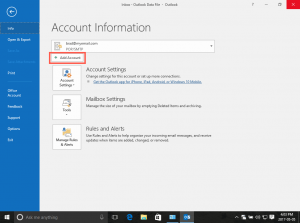
- Selecciona Configurar manualmente y da clic en Siguiente.
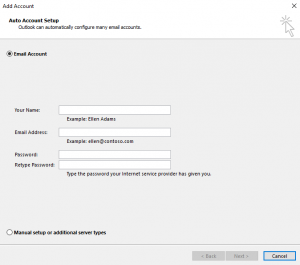
- Elige la opción POP o IMAP
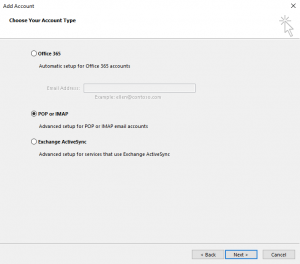
Ingresa la información referente a la cuenta de correo de la siguiente manera:
- Servidor de correo entrante: mail.sudominio.com
- Servidor de correo Saliente (SMTP): mail.sudominio.com
- Reemplaza sudominio.com por el dominio asociado a tu plan de
hospedaje - Ingresa el nombre de usuario y contraseña de la cuenta de correo.
- Una vez que hayas llenado todos los campos selecciona Más configuraciones.
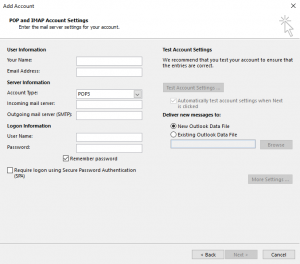
- Ahora haga clic en el botón Más configuraciones… En la ventana de Ajustes de correo electrónico, seleccione la pestaña Avanzado.
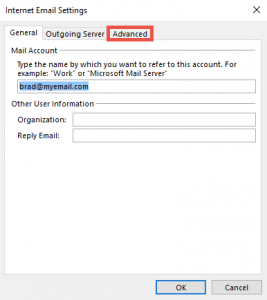
- Introduzca lo siguiente:
- Servidor de correo entrante: Asegúrese de que el puerto predeterminado sea 995 para cuentas POP, o 993 para cuentas IMAP. Haga clic en la casilla al lado de Este servidor requiere una conexión segura (SSL).
- Servidor de correo saliente (SMTP): Cambie el puerto predeterminado (25) a 465 para cuentas POP o IMAP. Use el menú desplegable al lado de Usar el siguiente tipo de conexión segura y seleccione SSL.
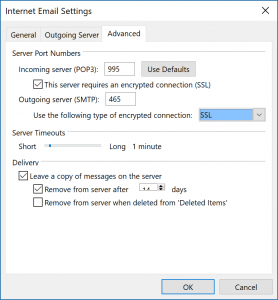
- Da clic en Aceptar.
DESACTIVAR DEJAR UNA COPIA DE LOS MENSAJES EN EL SERVIDOR
*Así no saturará su hosting.

